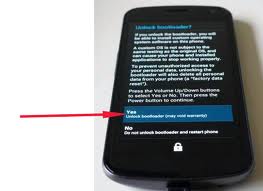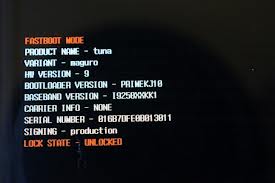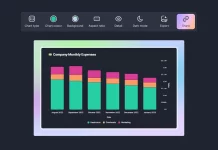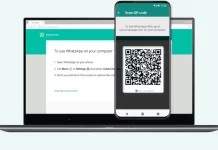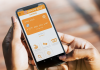Para quem não é muito ligado ao mundo Android, tem de saber desde já que uma das coisas que os usuários mais reclamam, é o ciclo de actualizações desse sistema operativo móvel. Tudo bem, a comunidade desenvolve e disponibiliza, mas os fabricantes têm políticas pouco claras quando chega a hora de distribuir aos usuários. Para resolver isso, alguns desenvolvedores se juntaram e começaram a oferecer actualizações paralelas aos lançamentos oficiais do Android.
Para quem não é muito ligado ao mundo Android, tem de saber desde já que uma das coisas que os usuários mais reclamam, é o ciclo de actualizações desse sistema operativo móvel. Tudo bem, a comunidade desenvolve e disponibiliza, mas os fabricantes têm políticas pouco claras quando chega a hora de distribuir aos usuários. Para resolver isso, alguns desenvolvedores se juntaram e começaram a oferecer actualizações paralelas aos lançamentos oficiais do Android.
A versão mais famosa, é sem dúvidas, a Cyanogen Mode (CM). Para quem quiser aprender mais um pouco sobre o assunto, o Miguel Chagas [ @LMChagas ] desenvolveu este artigo. __________________________________________________________________
CyanogenMod – Android à tua maneira
O android é open source, o que quer dizer que a google pode ser dona do software mas deu autorização aos melhores engenheiros do mundo(que somos nós, os users) para modificarem e transformarem o OS como lhes apetecer.E é isso que é o CM, o android melhorado por um grupo de entusiastas para ser mais editável, mais seguro, mais privado, mais rapido, mais aberto a diferentes hardwares, mais global e sem o irritanteware que os fabricantes espetam nos SOs de fabrica dos telefones.
Ah e é grátis.
O @Cognitivo sugeriu eu fazer um pequeno tutorial de instalação de CM. Mas na altura eu tinha um Samsung Galaxy S1 a funcionar com CM10 que equivale ao android 4.1.2 que a Samsung não se deu ao trabalho de disponibilizar para os seus modelos antigos. Mas com o CM eu tinha o melhor OS móvel disponível num telefone de quê, 3 anos?
Infelizmente já não tenho esse telefone. Tenho um Galaxy Nexus que é mais recente e não é tão interessante, na minha opinião. Mas vamos lá.
O Galaxy Nexus vinha com android 4.0.1 Ice Cream Sandwich, e como é da google recebe actualizações primeiro que todos, por isso é um android que não necessita de muitas melhorias. Mas eu sou mesmo curioso então avancei com o flash do CM.
Primeiro uns sites de referencia
1º Passo:
Antes de tentar rootear ou flashar um telefone devem saber que convêm ter alguma experiencia com instalação de SOs e com a linha de comandos(muito pouco, não se assustem)
Devem também fazer backup de toda a informação do telefone(fotos, musica, sms, aplicações,lista de chamadas, tudo mesmo) este processo apaga toda esta informação. Eu aconselho a só fazer isto(flashar) num telefone novo ou que ainda não seja o do dia-a-dia.
2º Passo
Começamos por transferir o android SDK e adicionamos os componentes SDK-tools, SDK-platform-tools e no caso de usar windows o USB driver for windows.
O SDK serve para desenvolver aplicações para android e para o SO em si.
Também temos que ter a opção USB debugging activa, que normalmente esta nas definições>desenvolvimento
3º Passo
Depois de ter o SDK instalado com o SDK-platform-tools vamos desligar o telefone e bootar para o bootloader, carregando ao mesmo tempo nos botões de baixar volume, aumentar volume e ligar.
Deve aparecer esta imagem
Usem os botões de volume para navegar e o botão de ligar para seleccionar algo.
Uma vez aqui podem ligar o telefone ao computador.
4º Passo
Agora abrimos um terminal de linha de comandos e temos que pôr o prompt na pasta do android SDK chamada platform tools onde se encontram as ferramentas fastboot. No windows costuma ser a c:android-sdkplatform-tools. Não vou ensinar como o usar linha de comandos porque senão vamos dormir aqui. Se virem. 🙂
Quando estiverem na pasta escrevam fastboot oem unlock e carreguem enter.
Vai aparecer este ecrã que vocês devem escolher “yes
O bootloader já esta desbloqueado O telefone vai fazer reboot e voltar as definições de fabrica apagando toda a informação que estava no telélé. Este reboot deve demorar mais tempo que normalmente, não se preocupem. Podem também deixar neste estado para o próximo passo.
5º Passo
Agora precisamos de baixar o clockworkmod recovery que é uma versão do modo de recuperação do telefone que nos permite flashar modificações mais facilmente.
Vão encontrar a versão para o telefone aqui http://www.clockworkmod.
Copiem a imagem do clockworkmod recovery para a mesma pasta onde trabalhamos à bocado, c:android-sdk
Voltem a iniciar o telefone para o bootloader e a ligar ao computador com o cabo usb. E voltem a abrir a linha de comandos na mesma pasta acima.
Escrevam fastboot flash
O que esta a vermelho é o nome da imagem do clockworkmod por isso se estiverem a usar outro telefone deve ter outro nome. E pronto, o mais difícil já passou. Com o clockworkmod recovery instalado podem flashar qualquer rom android que quiserem. Seja o CM ou outro qualquer.
6º Passo
Basta fazer download do zip do CM e copiar para o armazenamento do telefone, aquela pasta que aparece no computador quando ligamos o telefone por usb.
Fazer boot para o recovery carregando nos dois botões de volume e no power ao mesmo tempo até o ecrã piscar e depois largar os tres.
O clockworkmod parece assim e devem utilizar os botões de volume para navegar e o power para seleccionar.
Seleccionem Wipe data/factory reset.
Seleccionem Wipe cache partition.
Seleccionem Install zip from sdcard e depois Choose zip from sdcard e escolham o zip do CM que baixaram.
E pronto estão a usar o CM da vossa escolha.
Usuários Windows que achem isto tudo muito trabalho baixem esta aplicação/ferramenta que facilita isto tudo ao ponto de só carregar em 2 ou 3 botões(porquê que este gajo só menciona isto agora)
Todos os telefones android são diferentes mas acabam por seguir a mesma lógica para rootear e flashar, se eu consegui com este vocês também vão conseguir com qualquer maquina que tenham.
Abraços
Miguel Chagas
______________________________________________________________________________